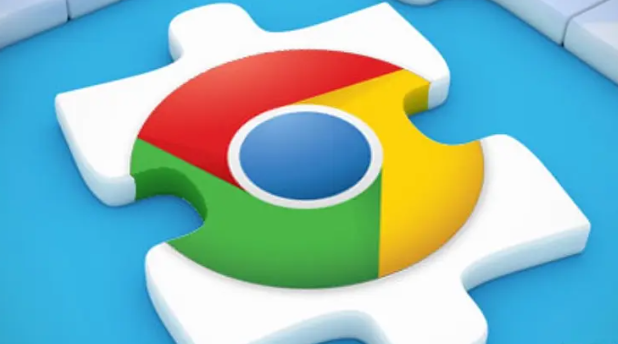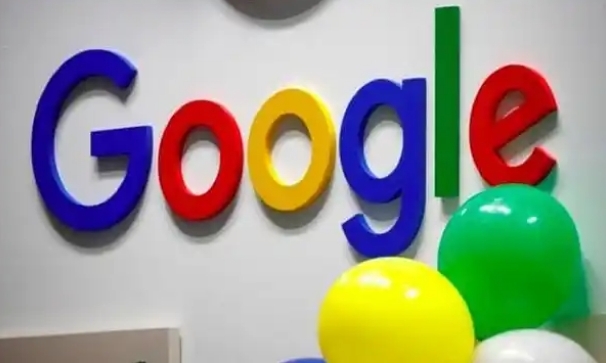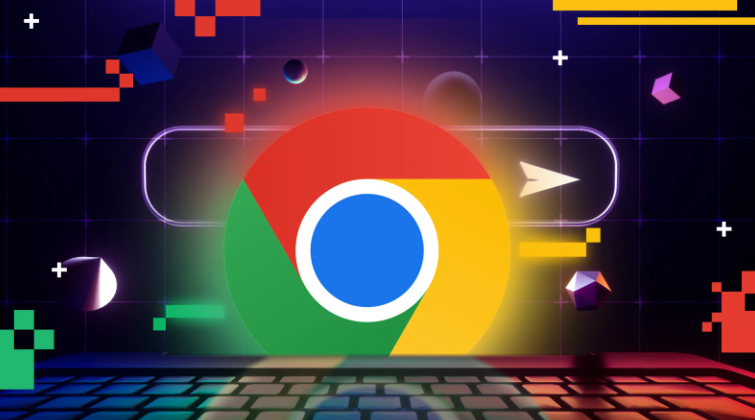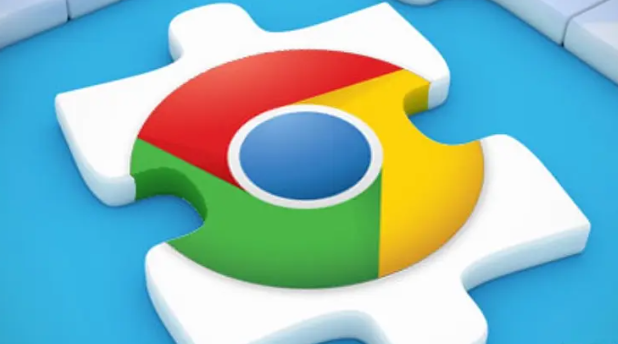
以下是关于Google Chrome插件快捷菜单显示异常的处理方式介绍:
1. 检查插件更新:在浏览器地址栏输入“chrome://extensions/”,回车进入
扩展程序页面。找到对应的插件,查看是否有可用的更新。若有,点击“更新”按钮进行更新,以确保插件与浏览器版本兼容,修复可能存在的显示异常问题。
2. 清理
浏览器缓存和Cookie:按下Ctrl+Shift+Del组合键,在弹出的窗口中选择“缓存”以及“Cookie和其他站点数据”等选项,然后点击“清除数据”。这有助于清除可能导致插件显示异常的临时文件和数据。
3. 禁用并重新启用插件:在扩展程序页面中,找到出现问题的插件,点击“禁用”按钮,等待片刻后再点击“启用”按钮。这样可以重置插件的状态,有时能够解决显示异常的问题。
4. 检查插件设置:有些插件可能有自己的设置选项,在扩展程序页面中点击相应的插件,进入设置页面,查看是否有与快捷菜单显示相关的设置选项,如调整菜单位置、大小、样式等,尝试修改这些设置以恢复正常显示。
5. 重新
安装插件:如果上述方法都无效,可尝试卸载插件并重新安装。在扩展程序页面中找到有问题的插件,点击“移除”按钮将其卸载,然后从官方渠道重新下载并安装该插件。
综上所述,通过上述步骤和方法,您可以了解Google Chrome插件快捷菜单显示异常的处理方式。如果问题仍然存在,建议联系技术支持或访问官方论坛获取进一步的帮助和指导。